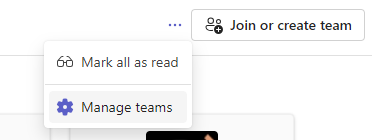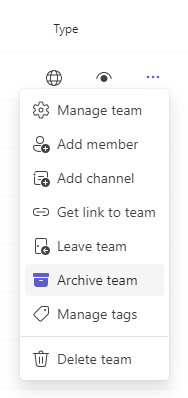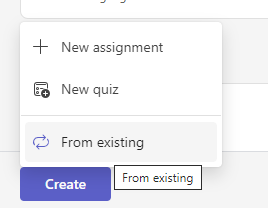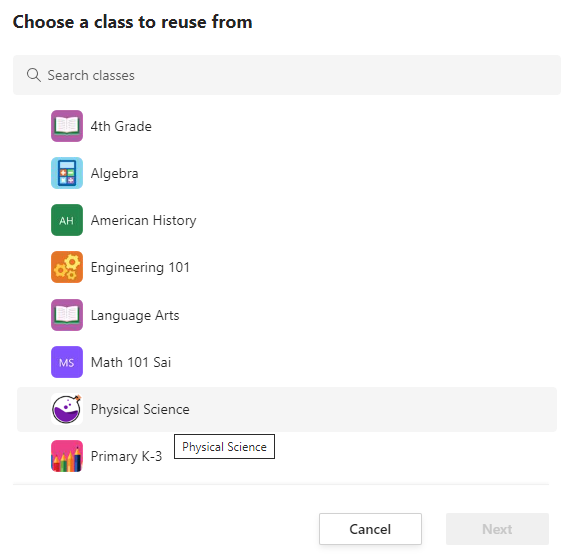Aan het einde van het schooljaar is het een goed idee om de teams die u hebt gemaakt voor klassen in Microsoft Teams te archiveren terwijl u zich voorbereidt op de lessen van volgend jaar. Als u een team archiveert, wordt het team verwijderd uit de lijst 'Actieve teams' en wordt de teamactiviteit geblokkeerd. Alle inhoud die aan het team is gekoppeld, wordt nog steeds opgeslagen en u kunt deze op elk gewenst moment openen. Dit omvat bestanden, gesprekken, cijfers en opdrachten die u later opnieuw kunt gebruiken.
Teams archiveren met SDS
Als u een IT-Beheer van plan bent om SDS te gebruiken voor het archiveren van klassen van docenten, kunt u docenten op de hoogte stellen wanneer klassen worden gearchiveerd. U kunt de volgende informatie met hen delen, zodat ze weten waar ze gearchiveerde klassen uit eerdere schooljaren kunnen vinden en hoe ze opdrachten opnieuw kunnen gebruiken voor toekomstig onderwijs.
Wat gebeurt er wanneer een team wordt gearchiveerd
Bij archivering wordt een team niet verwijderd. In een gearchiveerd team is alle activiteit in het team geblokkeerd. Dit omvat de mogelijkheid om kanalen toe te voegen of te bewerken, berichten te posten of nieuwe toewijzingen te maken. Teameigenaren kunnen echter nog steeds teamleden toevoegen of verwijderen en rollen bijwerken. Het team wordt niet meer weergegeven met uw weergave van actieve teams.
Een team handmatig archiveren
Als u een docent bent en uw IT-Beheer SDS niet gebruikt om klasteams te archiveren, kunt u teams zelf archiveren.
-
Selecteer Meer opties
-
Selecteer Meer opties
Als u een team wilt weergeven dat u hebt gearchiveerd, selecteert u Meer opties
Een gearchiveerd team herstellen
Maak een team weer actief door naar de sectie Gearchiveerd te navigeren en Meer opties te selecteren
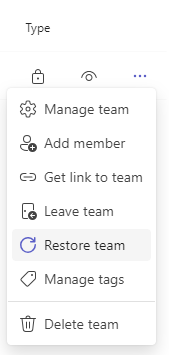
Toewijzingen van gearchiveerde teams opnieuw gebruiken
Met Microsoft Teams kunt u opdrachten die u in elk team hebt gemaakt, opnieuw gebruiken, ongeacht of deze afkomstig zijn van een gearchiveerde klas of niet. Een toewijzing opnieuw gebruiken:
-
Navigeer naar uw huidige klas en selecteer vervolgens Opdrachten.
-
Selecteer Maken > Van bestaande.
-
Volg de stappen om de oorspronkelijke klasse en de opdracht te kiezen die u gebruikt.
-
Vul de opdrachtgegevens in of bewerk deze zoals u gewend bent en kies klassen of afzonderlijke leerlingen waaraan u het werk wilt toewijzen.
-
Selecteer Toewijzen.